ご利用ガイド KUSANAGI WEXALを導入する
目次
2020年2月26日より、ConoHaのKUSANAGIで「WEXAL® Page Speed Technology」をご利用いただけるようになりました。
WEXALとは
「WEXAL」とはプライム・ストラテジー社が提供するWebシステムの高速化を実現するエンジンで、導入することでWebサイトのモバイル表示・PC表示が劇的に変化します。
WEXAL公式サイト
ConoHa VPS KUSANAGI
ConoHa VPSでWEXALを導入する場合は以下の流れで導入します。
1.KUSANAGIの導入
2.アップグレードライセンスの購入
3.WEXALの有効化
こちらのページはWEXALを導入するまでの手順について紹介します。
KUSANAGIの導入について
WEXALの導入あたりまして、あらかじめKUSANAGIの導入をしていただく必要があります。
ConoHaでは「WordPress(KUSANAGI)」とKUSANAGI managerが利用できる「かんたんKUSANAGI」の2つのテンプレートが利用できます。
このどちらかのテンプレートを利用してKUSANAGIの初期設定、プロビジョニング(サイト作成)を行っていただきます。
それぞれのテンプレートのご利用方法については以下のガイドをご確認ください。
・「WordPress(KUSANAGI)」の場合
こちらのテンプレートの場合はKUSANAGIコマンドにてKUSANAGIの初期設定およびプロビジョニングを行います。
・「かんたんKUSANAGI」の場合
かんたんKUSANAGIテンプレートの使い方
KUSANAGI manager WordPress環境を作成する
かんたんKUSANAGIの場合はKUSANAGI manager上でサイト作成(プロビジョニング)まで行います。
※かんたんKUSANAGIではKUSANAGI初期設定は自動で行われます。
アップグレードライセンスの購入について
WEXALのご利用にあたってKUSANAGIのアップグレードライセンスを購入する必要があります。
※KUSANAGIスタンダードライセンス、KUSANAGIデベロッパーライセンス、KUSANAGIパーソナルライセンスからお客様のご利用形態にあわせてご購入ください。
KUSANAGI Marketplaceへはコントロールパネルのサーバー詳細情報の画面からアクセスが出来ます。
[1] コントロールパネルへログインします。左メニューの「サーバー」をクリックします。
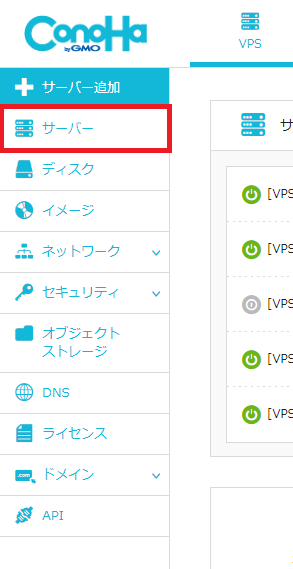
[2] サーバーリストが表示されるのでKUSANAGIが導入されているVPSのネームタグをクリックします。
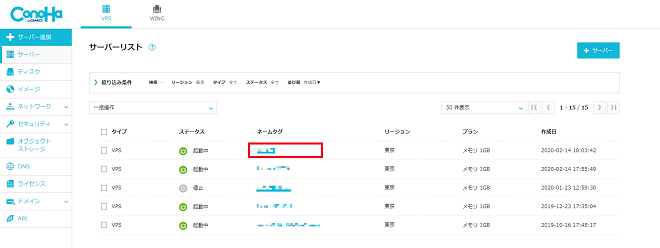
[3] サーバー詳細画面が表示されるので、上部パネルアイコンの「アップグレード」をクリックするとKUSANAGI Marketplaceが開かれます。
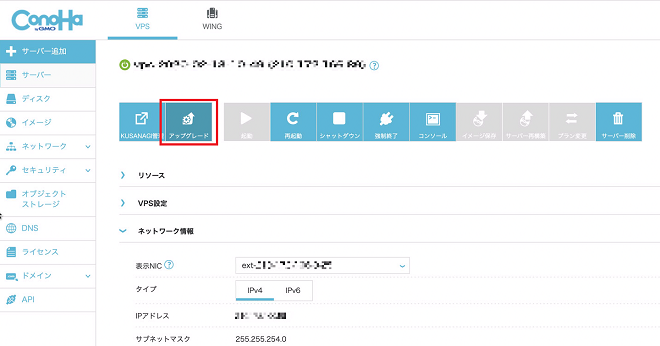
アップグレードライセンスの購入方法については以下のご利用ガイドをご確認ください。
[4] KUSANAGI Marketplaceにてライセンス購入が完了しますとサブスクリプションキーが有効になるので、サブスクリプションキーを確認の上VPSへコンソール画面やSSH接続にてログインします。
※サブスクリプションキーについてはKUSANAGI Marketplaceのマイアカウントのダッシュボードにて確認が出来ます。
[5] コンソール画面もしくはSSH接続からVPSへrootユーザーでログインいただくか、一般ユーザーでログイン後root権限のユーザーへ切り替えます。
# sudo su -[6] 確認したサブスクリプションキーを利用してアップグレードコマンドを実行します。
# kusanagi upgrade kusanagi --edition business|premium --use production|staging|development|personal --key xxxx-xxxx-xxxx-xxxx※editionオプション、useオプションについては購入されたライセンスやご利用用途に合わせてご入力してください。
・editionオプション
Business Editionの場合:business
Premium Editionの場合:premium
・useオプション
本番環境の場合:production
検証環境の場合:staging
開発環境の場合:development
個人利用環境の場合:personal※keyオプションでサブスクリプションキーを指定します。
[7] 購入したエディションをインストールします。
# yum install kusanagi-biz|kusanagi-prem※Premium Editionをインストールする場合
# yum install kusanagi-premWEXALの有効化をする
アップグレードライセンスの購入、アップグレードまで完了しましたらWEXALを有効化します。
[1] コンソール画面もしくはSSH接続からVPSへrootユーザーでログインいただくか、一般ユーザーでログイン後root権限のユーザーへ切り替えます。
# sudo su -[2] プロビジョンされたディレクトリに移動します。
※プロビジョン名が「kusanagi_html」の場合
# cd /home/kusanagi/kusanagi_html※かんたんKUSANAGIの場合が「/home/kusanagi/ドメイン名」がプロビジョンされたディレクトリになります。
[3] WEXALのバージョンをアップデートします。
# yum update kusanagi-prem[4] WEXALの初期設定をします。
# pst init※各オプションの詳細については以下のリンクをご確認ください。
[5] WEXALを有効化します。
# pst on[6] こちらでWEXALの導入は完了です。pst statusコマンドを実行し「WEXAL Page Speed Technology = on」と表示されれば有効化に成功しています。
# pst statusここまでの有効化手順については以下の公式ドキュメントにも掲載されています。また、設定ファイルの編集方法なども掲載されていますのでご確認ください。
- 問題は解決できましたか?
-



